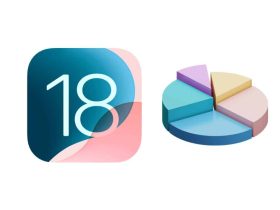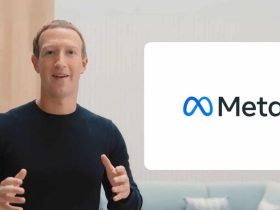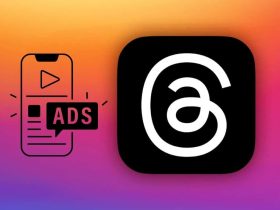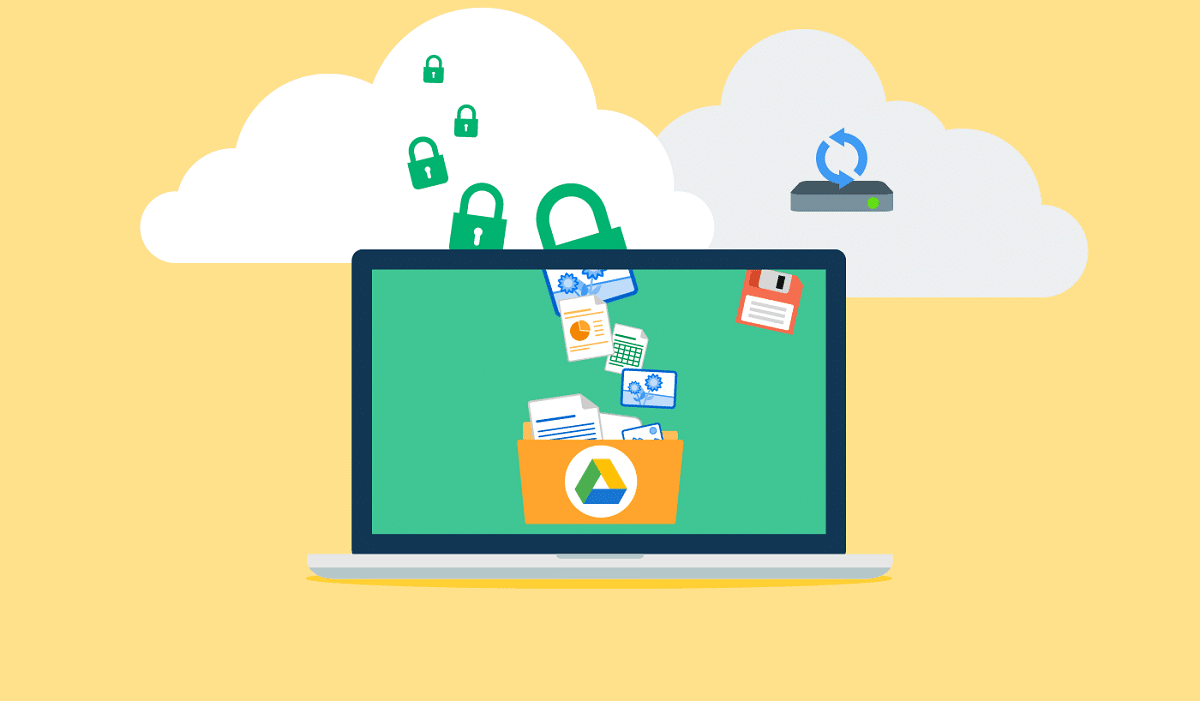تتيح لك جوجل تصدير بياناتك وتنزيلها في أي خدمة من خدماتها، مثل: البريد الإلكتروني (جيميل) Gmail، والتقويم، وصور جوجل، ويوتيوب، وغير ذلك الكثير من خدماتها بسهولة، وذلك بفضل خدمة تُسمى (Google Takeout).
فما هي هذه الخدمة وكيف تستخدمها لتنزيل بياناتك من أي خدمة من خدمات جوجل؟
أولًا، ما هي خدمة جوجل Takeout؟
تُعتبر (Google Takeout) إحدى خدمات جوجل غير المشهورة، التي تعمل على تجميع بيانات حساب جوجل في مكان واحد، وتتيح لك تصدير نسخة من محتوى الحساب لحفظ نسخة احتياطية مؤرشفة، أو استخدامه في خدمات خارجية أخرى.
من المرجح أنك سمعت عن هذه الخدمة إذا كنت تعمل في شركة أو مؤسسة تعليمية، إذ تُستخدم بشكل شائع لنقل بيانات الموظف إلى حساب جوجل آخر عند مغادرته الشركة، كما توفر أيضًا طريقة سريعة لتنزيل البيانات من جوجل درايف مما يتيح لك حفظ نسخة من بياناتك المهمة في حاسوبك أو تحرير مساحة في جوجل درايف عن طريق أرشفة الملفات القديمة.
موضوعات ذات صلة بما تقرأ الآن:
ميزة في هواتف أندرويد تساعدك في النوم وكيفية استخدامها
واتساب تختبر ميزة تحل مشكلة المكالمات المزعجة
تتيح لك جوجل تنزيل بيانات جيميل في ملف بتنسيق MBOX، أو JSON، مما يجعلك قادرًا على الاحتفاظ بنسخة احتياطية دون اتصال بالإنترنت، أو نقل جميع رسائل البريد الإلكتروني الخاصة بك إلى خدمة بريد إلكتروني أخرى، أو لحساب جيميل جديد.
ثانيًا؛ ما البيانات التي يمكنك تنزيلها من خلال الخدمة؟
إذا سجلت الدخول إلى حساب جوجل، وانتقلت إلى صفحة (Google Takeout) الرئيسية، سترى أحدث قائمة من خدمات جوجل التي يمكنك تنزيل بياناتك فيها، ويوجد حاليًا 48 مصدرًا مختلفًا للبيانات يمكنك اختيار تضمينها في التصدير.
تتضمن القائمة بياناتك في جميع خدمات جوجل التي تستخدمها، مثل:
- بياناتك في الخدمات الشائعة مثل: جيميل وجوجل درايف، وصور جوجل، ومتصفح كروم، و Keep، و Arts & Culture، ويوتيوب.
- بيانات نشاطك في متجر جوجل بلاي، وكتب جوجل بلاي، وخدمات ألعاب جوجل بلاي.
- بيانات نشاط حسابك، ويتضمن هذا القسم بيانات سجلّ تسجيل الدخول، بما يشمل: التواريخ والأوقات التي اُستخدم فيها حساب جيميل الخاص بك، وعناوين IP التي اُستخدمت للوصول إلى حسابك.
- موقعك الجغرافي وإعداداتك في (سجلّ المواقع الجغرافية) Location History.
- بيانات إعدادات جهاز أندرويد الخاص بك.
- البيانات من أجهزتك المنزلية الذكية مثل: Google Nest Hub.
ثالثًا؛ كيفية استخدام خدمة جوجل Takeout لتنزيل بياناتك:
- انتقل إلى صفحة (Google Takeout).
- ستظهر لك قائمة طويلة لجميع منتجات وخدمات جوجل التي تستخدمها. تُحدد هذه القائمة كلها تلقائيًا، ولكن لمنع تنزيل البيانات من منتج معيّن، أزل العلامة من المربع الذي يظهر بجانب هذا المنتج.

- إذا كنت تريد تنزيل بيانات جيميل فقط؛ اضغط على خيار (إلغاء تحديد الكل) Deselect all في أعلى القائمة.

- مرر لأسفل حتى تصل إلى خدمة البريد الإلكتروني (Mail)، ثم حدد المربع المقابل لها.

- سترى أنه يمكنك تنزيل الملف بتنسيقات متعددة، وهي MBOX، و JSON، إذ إن الرسائل والمرفقات في حساب جيميل ستكون بتنسيق MBOX، وإعدادات المستخدم ستكون بتنسيق JSON، مما يسهل عليك نقل بيانات جيميل إلى حساب جديد أو أي خدمة أخرى بسهولة.
- بشكل افتراضي؛ ستُضمن جميع رسائل جيميل الخاصة بك من جميع الفئات. إذا كنت تريد ضبط ذلك، فاضغط على خيار (تضمين كافة بيانات البريد) All Mail data included، وأزل علامة الاختيار الموجودة بجوار خيار تضمين كافة الرسائل في البريد.
- اختر المجلدات التي تريدها، ثم اضغط على موافق.

- مرر لأسفل القائمة حتى تصل إلى خيار (الخطوة التالية) Next Step اضغط عليه.
- هنا يمكنك اختيار كيفية الطريقة التي تفضلها لتنزيل ملف بيانات جيميل، يمكن أن يكون هذا رابط تنزيل يُرسل إلى عنوان بريد إلكتروني، أو ملفًا يُضاف إلى حسابك في جوجل درايف، أو Dropbox، أو OneDrive، أو Box.
- كما يمكنك تحديد نوع الملف – مضغوط (zip)، أو tgz – وحجمه، وعندما تصبح جاهزًا اضغط على خيار (إنشاء تصدير) Create export.

- ستبدأ جوجل في أرشفة بياناتك وإرسالها إليك بالطريقة التي حددتها، قد تستغرق هذه العملية بعض الوقت اعتمادًا على مقدار البيانات التي تقوم بتنزيلها.
- وعند اكتمال عملية الأرشفة، سترسل لك خدمة Takeout بريدًا إلكترونيًا يحتوي على رابط لتنزيل الملفات المؤرشفة، إذ يمكنك الضغط على خيار (Download Archive) لبدء التنزيل، مثل أي ملف آخر.